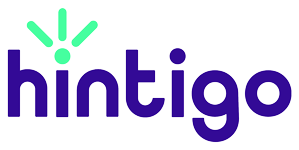12 Avr, 2019 - 11:58

Que vous utilisiez Windows ou Mac, il faut penser à formater votre disque dur externe avant de l’utiliser. Voici comment s’y prendre étape par étape.
Qu’il s’agisse d’un disque du externe neuf ou recyclé et que vous utilisez Windows ou Mac, il faut penser à le formater avant de l’utiliser. Cette action, qui est très simple et ne prend pas beaucoup de temps, va vous permettre ensuite de pleinement en profiter et d’optimiser ses capacités de stockage. Oui mais voilà vous ne savez pas comment vous y prendre, cet article vous explique tout dans les moindres détails.
Qu’est-ce qu’un disque dur externe et pourquoi le formater ?
Le disque dur externe est un boîtier solide que l’on transforme facilement et qui se connecte très facilement à un ordinateur via un port USB. Il a pour objectif de transporter aisément un grand nombre de données, mais aussi de faire une sauvegarde de son ordinateur afin de protéger ses données.
Il est possible de le formater, sous Windows et sous Mac, c’est une opération très simple et importante qui va permettre de changer le système de fichiers afin qu’il soit compatible avec le système d’exploitation. Cela permet également de réparer des erreurs de logiciel sur le disque. Alors vous souhaitez savoir comment vous y prendre en fonction du système que vous utilisez au quotidien, voici la démarche à suivre.
Comment formater un disque dur externe sur PC ?
Commencez par brancher votre disque dur externe sur votre PC à l’aide du port USB. Cliquez ensuite sur « Démarrer », la petite icône avec les 4 carrés en bas à gauche de l’écran sur Windows 10. Ouvrez l’« explorateur de fichier », puis cliquez sur « Cet ordinateur ».
Il faut ensuite cliquer sur le nom du disque du externe, il se trouve sous « Appareils et disques amovibles ». C’est alors qu’il faut vous rendre dans l’onglet « Gérer ». Vous le trouvez sur la barre en haut de la fenêtre. Rendez-vous ensuite dans « Formater », la petite icône ressemble à une clé USB, vous ne pouvez pas la manquer.
Allez ensuite dans la case « Système de fichiers », un menu déroulant va alors s’afficher avec différentes options :
NTFS : on s’en sert uniquement pour les disques pour Windows. FAT32 : fonctionne aussi sur Windows, mais notez bien qu’il se limite à un espace de stockage de 32 Gb avec des fichiers individuels de maximum 4 Gb.
exFAT (celui qui est conseillé) : il est utile pour les disques durs que vous utilisez sur différents appareils (Windows, Mac, consoles). C’est en fait un FAT32 mais sans limite de stockage.
Choisissez donc votre format puis cliquez sur « Démarrer » et « Ok ». Ça y est tous les fichiers qui se trouvent dans le disque dur sont effacés. À la fin de l’opération, claquez sur « Ok », et voilà le disque dur est formaté au format que vous avez choisi et prêt à être utilisé.
Comment formater un disque du externe sur Mac ?
Vous faites parti de ceux qui ne jurent que par Mac et vous souhaitez vous aussi formater votre disque du externe, c’est également possible et voici comment il va falloir vous y prendre.
Tout comme sur un PC, reliez votre disque dur externe à votre ordinateur via le port USB. Notez bien que tous les macs n’ont pas de port USB. Si vous utilisez un modèle récent qui n’en est pas pourvu, il va falloir que vous achetiez un adaptateur USB-C vers USB. Ouvrez ensuite le « Finder », l’icône avec le visage moitié blanc, moitié bleu. Choisissez ensuite « Aller », puis « Utilitaires ». Double cliquez sur « Utilitaires de disque ». Sélectionnez ensuite votre disque dur externe, il se trouve dans la barre latérale de gauche.
C’est à partir de ce moment que vous allez choisir « Effacer ». Puis, dans « Formater », vous allez voir apparaître un menu déroulant avec les options qui suivent :
Mac OS étendu (consigné) : il s’agit du format par défaut qui ne fonctionne que pour Mac. Mac OS étendu (consigné, crypté) : il s’agit de la version cryptée du format par défaut de Mac. Mac OS étendu (sensible à la casse, consigné) Mac OS étendu (sensible à la casse, consigné, crypté) : une version qui réunit les trois formats ci-dessus. MS-DOS (FAT) : elle fonctionne sur Windows et Mac, avec une limite de fichiers à 4 Gb.
exFAT : elle est conseillée, car elle fonctionne sur Windows et sur Mac, sans limite de stockage.
Sélectionnez le format choisi et et cliquez sur « Supprimer ». Le contenu du disque est alors effacé. Une fois l’opération terminée, votre disque dur externe est formaté et prêt à être utilisé. Vous avez pu constater qu’il n’y a rien de compliqué à faire ces démarches, elles sont accessibles à tous, pas besoin de faire appel à un professionnel de l’informatique.
A lire aussi :
- Comparatif disque dur externe : lequel choisir ?
- Comment réparer un disque dur externe ?
- Récupérer des données d’un disque dur : comment faire ?
- Pourquoi et comment nettoyer son PC ?
- L’ordinateur portable doit-il être toujours branché : oui ou non ?
Tanguy Revault Après des études en langues, un BTS Tourisme-Loisirs et de nombreuses années dans le secteur du social, Tanguy revient à sa passion pour les mots et exerce aujourd’hui les métiers de rédacteur web/Community Manager et traducteur